Protocole Internet version 6 (IPv6)
Une appliance Citrix ADC prend en charge IPv6 côté serveur et côté client et peut donc fonctionner comme un nœud IPv6. Il peut accepter des connexions à partir de nœuds IPv6 (hôtes et routeurs) et de nœuds IPv4, et peut effectuer la traduction de protocole (RFC 2765) avant d’envoyer du trafic aux services.
Le tableau suivant répertorie certaines des fonctionnalités IPv6 prises en charge par l’appliance Citrix ADC.
Tableau 1. Certaines fonctionnalités IPv6 prises en charge
| Fonctionnalités IPv6 |
|---|
| Adresses IPv6 pour SNIP (NSIP6, VIP6 et SNIP6) |
| Découverte des voisins (résolution d’adresses, détection d’adresses dupliquées, détection d’inaccessibilité des voisins, découverte du routeur) |
| Applications de gestion (ping6, telnet6, ssh6) |
| Routage statique et routage dynamique (OSPF, BGP, Ripng et ISIS) |
| VLAN basés sur le port |
| Listes de contrôle d’accès pour les adresses IPv6 (ACL6) |
| Protocoles IPv6 (TCP6, UDP6, ICMP6) |
| Prise en charge côté serveur (adresses IPv6 pour vservers, services) |
| USIP (Use source IP) et DSR (Direct Server Return) pour IPv6 |
| SNMP et CVPN pour IPv6 |
| HA avec adresse de nœud IPv6 natif |
| Adresses IPv6 pour les MIP |
| Découverte Path-MTU pour IPv6 |
Mise en œuvre de la prise en charge IPv6
Vous devez activer la fonctionnalité IPv6 sur une appliance Citrix ADC avant de pouvoir l’utiliser ou la configurer. Si IPv6 est désactivé, le Citrix ADC ne traite pas les paquets IPv6. Il affiche l’avertissement suivant lorsque vous exécutez une commande non prise en charge :
"Warning: Feature(s) not enabled [IPv6PT]"
<!--NeedCopy-->
Utilisez l’une des procédures suivantes pour activer ou désactiver IPv6.
Procédures CLI
Pour activer ou désactiver IPv6 à l’aide de l’interface de ligne de commande :
À l’invite de commandes, tapez l’une des commandes suivantes :
-
activer la fonction ns ipv6pt
-
désactiver la fonctionnalité ns ipv6pt
Procédures GUI
Pour activer ou désactiver IPv6 à l’aide de l’interface graphique :
- Accédez à Système > Paramètres, dans le groupe Modes et fonctionnalités, cliquez sur Configurer les fonctionnalités avancées .
- Sélectionnez ou désactivez l’option de traduction du protocole IPv6 .
Prise en charge de VLAN
Si vous devez envoyer des paquets de diffusion ou de multidiffusion sans identifier le VLAN (par exemple, pendant DAD pour NSIP ou ND6 pour le prochain saut de la route), vous pouvez configurer l’appliance Citrix ADC pour qu’elle envoie le paquet sur toutes les interfaces avec le balisage approprié. Le VLAN est identifié par ND6 et un paquet de données est envoyé uniquement sur le VLAN. Pour plus d’informations sur ND6 et les VLAN, voir Configuration de la découverte de voisins.
Les VLAN basés sur les ports sont courants pour IPv4 et IPv6. Les VLAN basés sur préfixe sont pris en charge pour IPv6.
Scénario de déploiement simple
Voici un exemple de configuration simple d’équilibrage de charge consistant en un vserver IPv6 et des services IPv4, comme illustré dans le diagramme topologique suivant.
Figure 1. Exemple de topologie IPv6
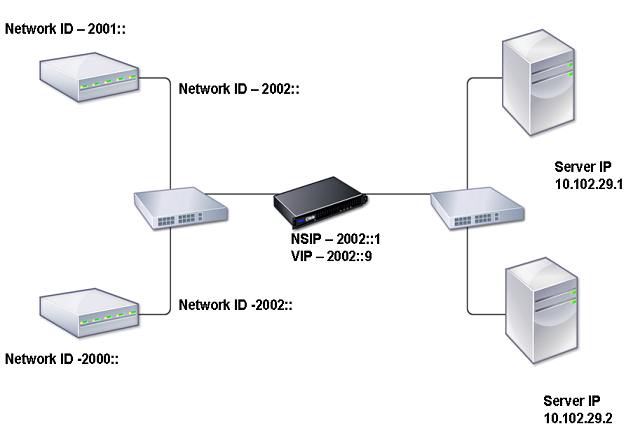
Le tableau suivant récapitule les noms et les valeurs des entités qui doivent être configurées sur Citrix ADC.
Tableau 2. Exemples de valeurs pour la création d’entités
| Type d’entité | Nom | Valeur |
|---|---|---|
| Serveur serveur LB | VS1_IPv6 | 2002::9 |
| Services | SVC1 | 10.102.29.1 |
| SVC2 | 10.102.29.2 |
La figure suivante montre les entités et les valeurs des paramètres à configurer sur Citrix ADC.
Figure 2. Diagramme d’entités IPv6
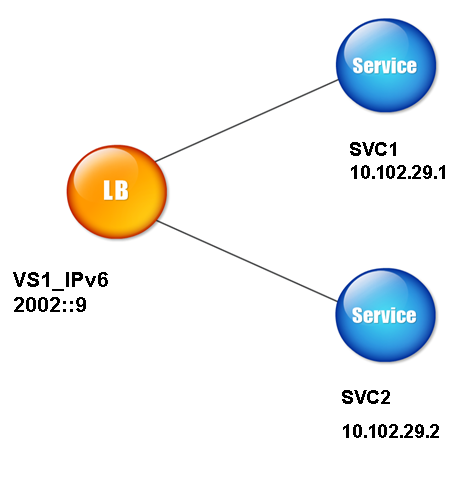
Pour configurer ce scénario de déploiement, vous devez effectuer les opérations suivantes :
- Créez un service IPv6.
- Créez un vserver IPv6 LB.
- Liez les services au vserver.
Procédures CLI
Pour créer des services IPv4 à l’aide de l’interface de ligne de commande :
À l’invite de commandes, tapez :
- add service <Name> <IPAddress> <Protocol> <Port>
- sh service <Name>
Exemple :
> add service SVC1 10.102.29.1 HTTP 80
Done
>add service SVC2 10.102.29.2 HTTP 80
Done
<!--NeedCopy-->
Pour créer un vserver IPv6 à l’aide de l’interface de ligne de commande :
À l’invite de commandes, tapez :
- add lb vserver <Name> <IPAddress> <Protocol> <Port>
- sh lb vserver <Name>
Exemple :
> add lb vserver VS1_IPv6 2002::9 HTTP 80
Done
<!--NeedCopy-->
Pour lier un service à un serveur LB vserver à l’aide de l’interface de ligne de commande :
À l’invite de commandes, tapez :
- bind lb vserver <name> <service>
- sh lb vserver <name>
Exemple :
> bind lb vserver VS1_IPv6 SVC1
Done
<!--NeedCopy-->
Procédures GUI
Pour créer des services IPv4 à l’aide de l’interface graphique :
Accédez à Gestion du trafic > Équilibrage de charge > Services, cliquez sur Ajouter, puis définissez les paramètres suivants :
- Nom du service
- Adresse IP
- Protocole
- Port
Pour créer un vserver IPv6 à l’aide de l’interface graphique :
- Accédez à Gestion du trafic > Équilibrage de charge > Serveurs virtuels, cliquez sur Ajouter et activez la case à cocher IPv6 .
- Définissez les paramètres suivants :
- Nom
- Protocole
- Type d’adresse IP
- Adresse IP
- Port
Pour lier un service à un serveur LB vserver à l’aide de l’interface graphique :
- Accédez à Gestion du trafic > Équilibrage de charge > Serveurs virtuels.
- Dans la page Serveurs virtuels d’équilibrage de charge, sélectionnez le vserver pour lequel vous souhaitez lier le service (par exemple, vs1_IPv6).
- Cliquez sur Ouvrir.
- Dans la boîte de dialogue Configurer le serveur virtuel (équilibrage de charge), sous l’onglet Services, activez la case à cocher Active correspondant au service que vous souhaitez lier au serveur vserver (par exemple, SVC1).
- Cliquez sur OK.
- Répétez les étapes 1 à 4 pour lier le service (par exemple, SVC2 au vserver).
Modification de l’en-tête de l’hôte
Lorsqu’une requête HTTP contient une adresse IPv6 dans l’en-tête de l’hôte et que le serveur ne comprend pas l’adresse IPv6, vous devez mapper l’adresse IPv6 à une adresse IPv4. L’adresse IPv4 est ensuite utilisée dans l’en-tête hôte de la requête HTTP envoyée au vserver.
Procédures CLI
Pour modifier l’adresse IPv6 dans l’en-tête de l’hôte en adresse IPv4 à l’aide de l’interface de ligne de commande :
À l’invite de commandes, tapez :
- set ns ip6 <IPv6Address> -map <IPAddress>
- sh ns ip6 <IPv6Address>
Exemple :
> set ns ip6 2002::9 -map 200.200.200.200
Done
<!--NeedCopy-->
Procédures GUI
Pour modifier l’adresse IPv6 dans l’en-tête de l’hôte en adresse IPv4 à l’aide de l’interface graphique :
- Accédez à Système > Réseau > IP et, sous l’onglet IPv6s, sélectionnez l’adresse IP pour laquelle vous souhaitez configurer une adresse IP mappée, par exemple, 2002:0:0:0:0:0:0:9, puis cliquez sur Modifier.
- Dans la zone de texte IP mappée, tapez l’adresse IP mappée que vous souhaitez configurer, par exemple 200.200.200.200.
Insertion VIP
Si une adresse IPv6 est envoyée à un serveur IPv4, le serveur peut ne pas comprendre l’adresse IP dans l’en-tête HTTP et peut générer une erreur. Pour éviter cela, vous pouvez mapper une adresse IPv4 au VIP IPv6. Ensuite, vous pouvez activer l’insertion VIP pour activer l’insertion de l’adresse VIP IPv4 et du numéro de port dans les requêtes HTTP envoyées aux serveurs.
Procédures CLI
Pour configurer une adresse IPv6 de carte à l’aide de l’interface de ligne de commande :
À l’invite de commandes, tapez :
set ns ip6 <IPv6Address> -map <IPAddress>
Exemple :
> set ns ip6 2002::9 -map 200.200.200.200
Done
<!--NeedCopy-->
Pour activer l’insertion VIP à l’aide de l’interface de ligne de commande :
À l’invite de commandes, tapez :
- set lb vserver <name> -insertVserverIPPort <Value>
- sh lb vserver <name>
Exemple :
> set lb vserver VS1_IPv6 -insertVserverIPPort ON
Done
<!--NeedCopy-->
Procédures GUI
Pour configurer une adresse IPv6 de carte à l’aide de l’interface graphique :
- Accédez à Système > Réseau > IP, sous l’onglet IPv6s, sélectionnez l’adresse IP pour laquelle vous souhaitez configurer une adresse IP de mappage, par exemple, 2002:0:0:0:0:0:0:9, puis cliquez sur Modifier.
- Dans la zone de texte IP mappée, tapez l’adresse IP du mappage que vous souhaitez configurer, par exemple 200.200.200.200.
Pour activer l’insertion VIP à l’aide de l’interface graphique :
- Accédez à Gestion du trafic > Équilibrage de charge > Serveurs virtuels, sélectionnez le serveur virtuel que vous souhaitez activer l’insertion de port, puis cliquez sur Modifier .
- Dans l’onglet Avancé, sous Paramètres de trafic, dans la zone de liste déroulante Insertion de port IP Vserver, sélectionnez VIPADDR .
- Dans la zone de texte Insertion de port IP Vserver, tapez l’en-tête vip.